iPhone 使用手冊
- 歡迎
-
- 支援的型號
- iPhone 13 mini
- iPhone 13
- iPhone 13 Pro
- iPhone 13 Pro Max
- iPhone 12 mini
- iPhone 12
- iPhone 12 Pro
- iPhone 12 Pro Max
- iPhone 11
- iPhone 11 Pro
- iPhone 11 Pro Max
- iPhone XR
- iPhone XS
- iPhone XS Max
- iPhone X
- iPhone SE(第 3 代)
- iPhone SE(第 2 代)
- iPhone SE(第 1 代)
- iPhone 8
- iPhone 8 Plus
- iPhone 7
- iPhone 7 Plus
- iPhone 6s
- iPhone 6s Plus
- iOS 15 的新功能
- 版權所有
在 iPhone 上聽寫文字
使用 iPhone 上的鍵盤聽寫,你可以在任何可輸入文字的位置聽寫文字。
在支援的型號上,許多語言都可以在裝置上處理一般文字聽寫(例如撰寫訊息和備忘錄),無需互聯網連線。(搜尋欄位上的聽寫會在伺服器上處理。)當你在裝置上使用聽寫,你可以聽寫任何長度的文字,都不會逾時。你可以手動停止聽寫,或讓聽寫在你停止説話 30 秒後自動停止。
如你需要使用你的聲音控制裝置,請使用「語音控制」。請參閲:使用「語音控制」來與 iPhone 互動。
附註:並非所有國家或地區或所有語言都可以使用「聽寫」,且其功能可能有所不同。你可能需要支付流動數據的費用。請參閲:在 iPhone 上檢視或更改流動數據設定。
開啟「聽寫」
前往「設定」
 >「一般」>「鍵盤」。
>「一般」>「鍵盤」。開啟「啟用聽寫」。
聽寫文字
點一下螢幕鍵盤上的
 ,然後説話。
,然後説話。如你看不到
 ,請確定已在「設定」
,請確定已在「設定」 >「一般」>「鍵盤」中開啟「啟用聽寫」。
>「一般」>「鍵盤」中開啟「啟用聽寫」。完成後,請點一下
 。
。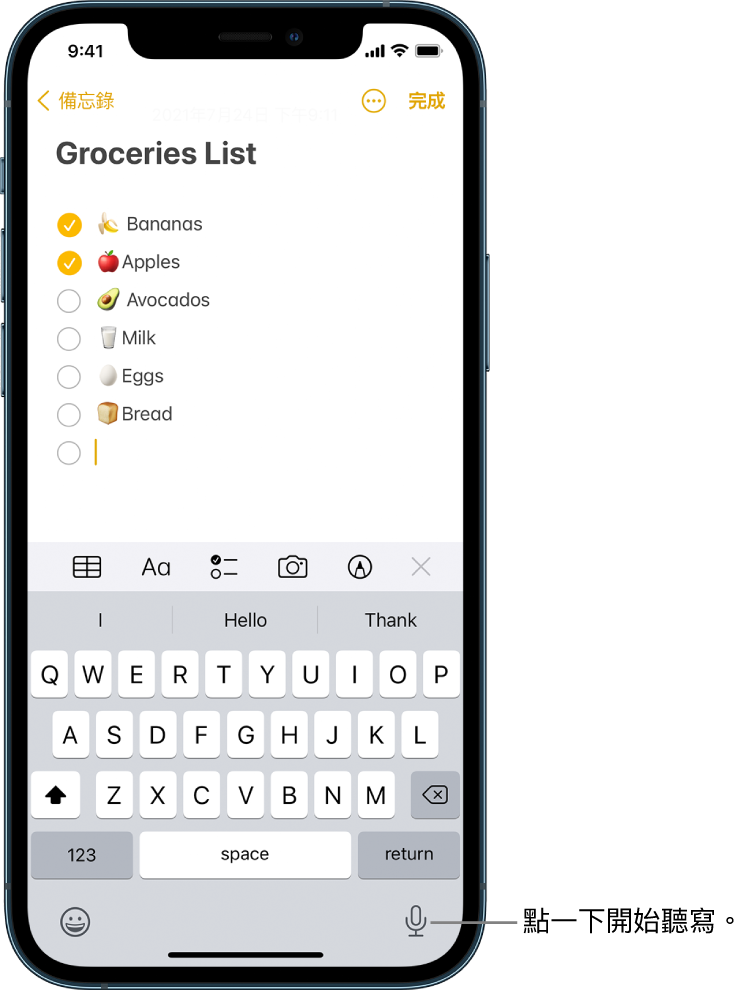
如果要使用聽寫插入文字,請點一下來在要輸入文字的位置放置插入點,點一下 ![]() ,然後説話。你亦可以用聽寫取代所選的文字。
,然後説話。你亦可以用聽寫取代所選的文字。
加入標點符號或設定文字格式
聽寫文字時,講出標點符號或格式。
例如:「親愛的小明 逗號 祝你成功 感嘆號」會成為「親愛的小明,祝你成功!」。標點符號及格式指令包括下列幾項:
句號
逗號
感嘆號
問號
錢幣符號
左括號 … 右括號
上引號 … 下引號 - 插入「」
新段 - 插入新段落
換行 - 另起一行
冒號
分號
句號 - 插入 。
問號 - 插入 ?
等號 - 插入 =
冒號 - 插入 :
感嘆號 - 插入 !
分號 - 插入 ;
省略號 - 插入 ⋯
微笑符號 - 插入 :-)
傷心符號 - 插入 :-(
眨眼符號 - 插入 ;-)
井號
感謝您提供意見。